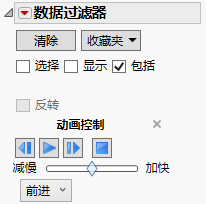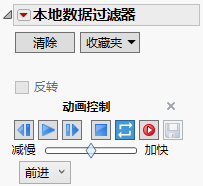数据过滤器中的动画
动画功能可按顺序突出显示单个变量的值。变量的值将在数据表中突出显示。但是,若首先创建了图,而后使用数据过滤器对变量进行动画播放以查看该变量在图中的行为,此时模式更为重要。
要使用动画功能,请点击“数据过滤器”红色小三角并选择动画。然后选择要动画播放的变量。变量四周突出显示的框指示已选定该变量进行动画播放。
图 9.13 “数据过滤器”和“本地数据过滤器”中的“动画控制”面板
“动画控制”面板包含以下控件:
• 中间按钮 (![]() ) 用于启动和暂停动画播放。启动动画循环后,该按钮将变为暂停按钮 (
) 用于启动和暂停动画播放。启动动画循环后,该按钮将变为暂停按钮 (![]() )。默认情况下,动画从最顶层变量的第一个值开始播放。
)。默认情况下,动画从最顶层变量的第一个值开始播放。
• 后退箭头 (![]() ) 用于将动画后移一个循环。多次点击则后移多个循环。
) 用于将动画后移一个循环。多次点击则后移多个循环。
• 前进箭头 (![]() ) 用于将动画前移一个循环。多次点击则前移多个循环。
) 用于将动画前移一个循环。多次点击则前移多个循环。
• 方块按钮 (![]() ) 用于在“数据过滤器”窗口中隐藏“动画控制”部分。再次从“数据过滤器”标题栏上的菜单中选择动画可查看“动画控制”。
) 用于在“数据过滤器”窗口中隐藏“动画控制”部分。再次从“数据过滤器”标题栏上的菜单中选择动画可查看“动画控制”。
• 循环按钮 ( ) 支持循环,默认情况下处于启用状态。若禁用循环按钮,动画将在值序列中循环一次,然后停止。
) 支持循环,默认情况下处于启用状态。若禁用循环按钮,动画将在值序列中循环一次,然后停止。
• 录制按钮 ( ) 开始录制动画。开始录制后,该按钮变为停止录制按钮 (
) 开始录制动画。开始录制后,该按钮变为停止录制按钮 ( )。
)。
• 保存按钮 (![]() ) 用于保存录制的动画。
) 用于保存录制的动画。
使用滑块可调节动画播放的速度(减慢到加快)。
“动画”下拉菜单包含以下选项:
前进
从前往后突出显示值。
后退
从后往前突出显示值。
循环
向前突出显示,而后往后突出显示,如此反复播放。
在数据过滤器中保存 WHERE 子句
一旦在数据过滤器中过滤了变量值,该信息可表示为 JMP WHERE 子句。WHERE 子句用在 JSL(JMP 脚本语言)程序中,用来标识要处理或分析的特定数据行。数据过滤器基于所选的值生成 WHERE 子句。
保存 Where 子句菜单中包括如下选项:
至剪贴板
基于过滤条件创建 WHERE 子句,并将其放入剪贴板。
至行状态列
在包含相当于过滤条件的公式的数据表中创建行状态列。
至公式列
在包含相当于过滤条件的公式的数据表中创建公式列。
至数据表
基于过滤条件创建 WHERE 子句,并将其作为 JSL 命令,保存在当前数据表中名为过滤器的表属性中。
至脚本窗口
基于过滤条件创建 WHERE 子句,并将其追加至当前脚本文本窗口,或在不存在脚本时创建新脚本。
至记录
基于过滤条件创建 WHERE 子句,并将其追加至当前记录,或在不存在记录时创建新记录。
保存 WHERE 子句的示例
1. 选择帮助 > 样本数据库,然后打开 Big Class.jmp。
2. 选择行 > 数据过滤器。
3. 选择年龄、性别和身高并点击添加。
选择年龄为 12 岁和 14 岁并且身高在 56 英寸到 60 英寸之间的所有女性:
4. 点击 12 区块、14 区块以及 F 区块。
5. 点击 51 并键入 56。
6. 点击 70 并键入 60。
7. 点击“数据过滤器”红色小三角并选择保存 Where 子句 > 至脚本窗口。
根据该示例创建的 Where 子句将显示在脚本窗口中:
Select Where(
(:age == 12 | :age == 14) & :sex == "F" & (:height >= 56 & :height <= 60)
);